Ubrzajte GIF 2x, 4x, 6x, pa čak i 8x brzinom uz visoku kvalitetu.
3 jednostavna načina za promjenu brzine videa na Snapchatu uz visoku kvalitetu
Jeste li se ikada susreli s situacijom u kojoj želite stvoriti zabavnu usporenu ili brzu video snimku i objaviti ih na Snapchatu? Pa, ako jeste, ne morate izlaziti izvan platforme samo da biste proizveli jedan. Da, možete izravno promijeniti brzinu videa na Snapchatu čitajući sljedeće metode! Snapchat podržava značajku uređivanja koju možete koristiti za promjenu brzine videozapisa. U slučaju da niste upoznati s tim, nastavite čitati ovaj post, jer sadrži 3 načina kako promijeniti brzinu videa na Snapchatu!
Popis vodiča
Kako promijeniti brzinu videozapisa na Snapchatu [s koracima] Alternativni način za promjenu brzine videozapisa za Snapchat visoke kvalitete Često postavljana pitanja o tome kako promijeniti brzinu videozapisa na SnapchatuKako promijeniti brzinu videozapisa na Snapchatu [s koracima]
Kao što je spomenuto, Snapchat podržava značajku uređivanja koja može promijeniti brzinu videozapisa. Ova je značajka nazvana "Modifikator brzine". Ova značajka omogućuje vam stvaranje ili dodavanje efekata usporenog snimanja, premotavanja unaprijed i unatrag vašem videozapisu. Možete brzo primijeniti efekte na svoj snimak u samo nekoliko dodira ili klikova. Ako ne znate gdje i kako pristupiti i koristiti ovu značajku, možete istražiti jednostavne korake u nastavku koji vam pokazuju kako promijeniti brzinu videa na Snapchatu!
1. Kako ubrzati video zapise na Snapchatu
U slučaju da želite ubrzati snimanje kako biste postigli određenu svrhu, morate slijediti sljedeće jednostavne:
Korak 1Pokrenite Snapchat aplikaciju na svom uređaju, snimite kratki video dodirom i držanjem Hvatanje i otpustite ga kada završite.
Korak 2Sljedeći, prijeđite prstom udesno dok ne vidite ikona zeca označavajući brzinu videozapisa. Efekt ove ikone zeca automatski će se primijeniti na vaš snimak. Nakon promjene brzine videozapisa na Snapchatu, možete odabrati želite li Uštedjeti ugriz ili Udio to.
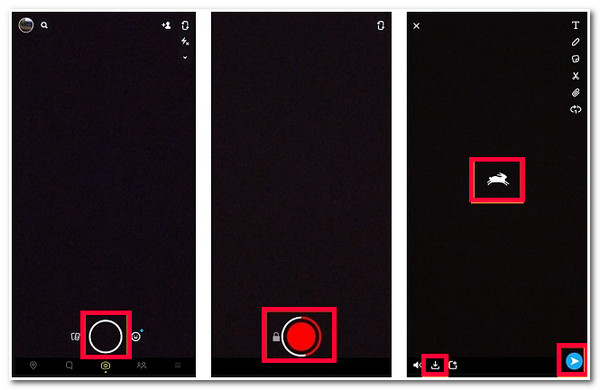
2. Kako usporiti video zapise na Snapchatu
U suprotnom, ako želite primijeniti slo-mo efekte na svoj videozapis za zabavnu snap objavu, izvršite sljedeće korake kako biste to postigli:
Korak 1Otvorite svoju Snapchat aplikaciju na pametnom telefonu. Zatim snimite snimku dodirom i držanjem gumba Snimi u aplikaciji. Otpustite gumb ako ste završili sa snimanjem.
Korak 2Zatim, prijeđite prstom udesno dok ne vidite Slika puža, što ukazuje na usporeni učinak aplikacije.
3. korakNakon toga postavite željeni video brzina. Nakon što završite s promjenom brzine videa na Snapchatu na željenu, dodirnite Spremi ikona za preuzimanje vašeg videozapisa ili također možete Udio na Snapchat ako želite.
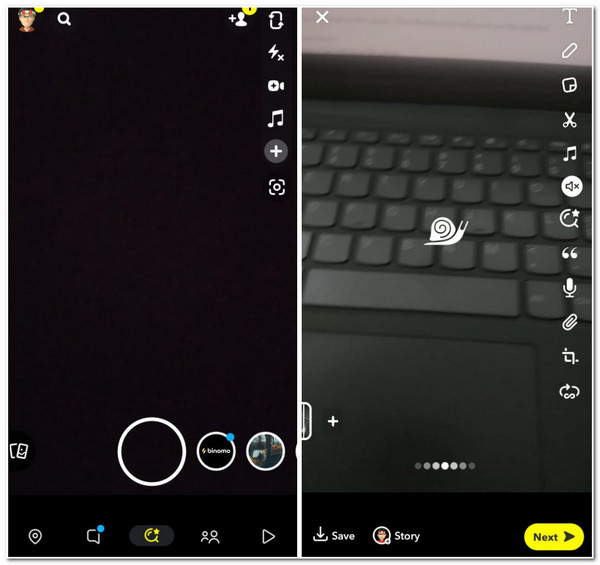
Sada kada znate kako promijeniti brzinu videa na Snapchatu, bilo da ga želite ubrzati ili usporiti, mogli biste razmisliti o drugom načinu nakon što ste primijetili da vam aplikacija dopušta promjenu brzine videa samo ako je 30 sekundi. Također možete primijetiti da aplikacija svojim korisnicima ne pruža mnogo opcija za uređivanje. Ove dvije točke definitivno će vas potaknuti da pronađete alternativni alat koji će vam pružiti izvrsnu opciju za ubrzavanje videa.
Alternativni način za promjenu brzine videozapisa za Snapchat visoke kvalitete
Ako želite steći puno više značajki za uređivanje nego što Snapchat može ponuditi, onda 4Easysoft Total Video Converter alat je ono što vam je potrebno za promjenu brzine videa za Snapchat! Ovaj alat je opremljen Video Speed Controllerom, koji možete koristiti za ubrzavanje ili usporavanje videa. Podržava više opcija brzine, od najsporije (0,125X) do najbrže (8X) video brzine. Koja je prednost ovog alata iz Snapchata? Pa, ovaj je alat opremljen opcijama podešavanja izlaza koje možete koristiti za poboljšanje kvalitete svog uređenog videa za izvrsno iskustvo gledanja! Ako želite otkriti više o drugim naprednim značajkama ovog alata, provjerite popis u nastavku!

Prožet MV Makerom, koji vam omogućuje dodavanje grafičkih elemenata, tekstova, tema, filtara itd.
Opremljen Video Enhancerom, koji može poboljšati kvalitetu vašeg uređenog videa.
Podržava prilagodljive opcije parametara za izmjenu kvalitete, rezolucije, brzine sličica u sekundi itd.
Ponudite različite video formate za izvoz vašeg uređenog videa; ovo uključuje MP4, AVI, WMV itd.
100% Sigurno
100% Sigurno
Kako promijeniti brzinu Snapchat videa pomoću 4Easysoft Total Video Converter:
Korak 1Preuzmite i instalirajte 4Easysoft Total Video Converter alat na vašem Windows ili Mac računalu. Nakon toga odaberite Kutija s alatima karticu i kliknite na Video kontroler brzine značajka.

Korak 2Zatim označite Dodati gumb za uvoz videozapisa kojem želite promijeniti brzinu. Zatim, ako ga želite ubrzati, odaberite željenu opciju brzine između 1,25X do 8X. U suprotnom, možete odabrati određenu opciju od 0,75X do 0,125X ako ga želite usporiti. Na ovaj način možete jednostavno promijeniti brzinu videa za Snapchat.

3. korakKada završite s odabirom željene brzine videozapisa, kliknite Postavke izlaza gumb s oprema ikona. Ovdje možete promijeniti format, rezoluciju, fps i kvalitetu izlaza za visokokvalitetni rezultat. Ako ste završili s izmjenom izlaza, označite u redu dugme. Zatim kliknite na Izvoz gumb za spremanje uređenog videozapisa i objavljivanje kao snimak na Snapchatu.
Često postavljana pitanja o tome kako promijeniti brzinu videozapisa na Snapchatu
-
1. Mogu li promijeniti brzinu prethodno snimljenog videa na Snapchatu?
Da, možete! Da biste to učinili, dodirnite ikonu Uspomene. Odaberite karticu Camera Roll, odaberite snimljeni video kojem želite promijeniti brzinu, dodirnite ikonu s tri točke i odaberite opciju Uredi video. Prijeđite prstom udesno dok ne vidite modifikatore brzine i to je to!
-
2. Može li Snapchat Speed Modifier omogućiti kontrolu opsega brzine i sporosti u mom videu?
Ne. Slo-mo i Fast-phase efekti Snapchatove značajke Speed Modifier ne pružaju vam opcije za kontrolu sporosti i brzine vašeg videa. U tom slučaju možete upotrijebiti alternativni alat koji vam nudi mogućnost kontrole brzine i sporosti vašeg videa.
-
3. Koliko bi video trebao biti dugačak na Snapchatovom modifikatoru brzine?
Snapchat svojim korisnicima omogućuje uvoz videozapisa u trajanju od najviše 60 sekundi. U tom slučaju morate osigurati da video zapis kojem želite izmijeniti duljinu treba trajati 60 sekundi ili manje.
Zaključak
To je to! To su 3 izvediva načina kako promijeniti brzinu videa na Snapchatu i moćan alat. Kroz Snapchatovu ugrađenu značajku modifikatora brzine, sada možete proizvesti zabavan video u brzoj fazi ili usporeni video i skratiti poduži video ubrzavanjem ili učiniti detalje jasnijim usporavanjem. Sada, ako osjećate da vas Snapchat ograničava u modificiranju brzine videozapisa, možete koristiti 4Easysoft Total Video Converter alat kao alternativa! Napredna, ali jednostavna značajka kontrolera brzine videozapisa ovog alata omogućuje vam brzu izmjenu brzine videozapisa bilo da želite da bude brži ili sporiji. Štoviše, podržava opcije podešavanja izlaza koje možete koristiti za izmjenu kvalitete izlaza za puno bolje iskustvo gledanja! Ako vas je ovaj alat zainteresirao, posjetite njegovu službenu web stranicu još danas da biste saznali više o njemu!
100% Sigurno
100% Sigurno


